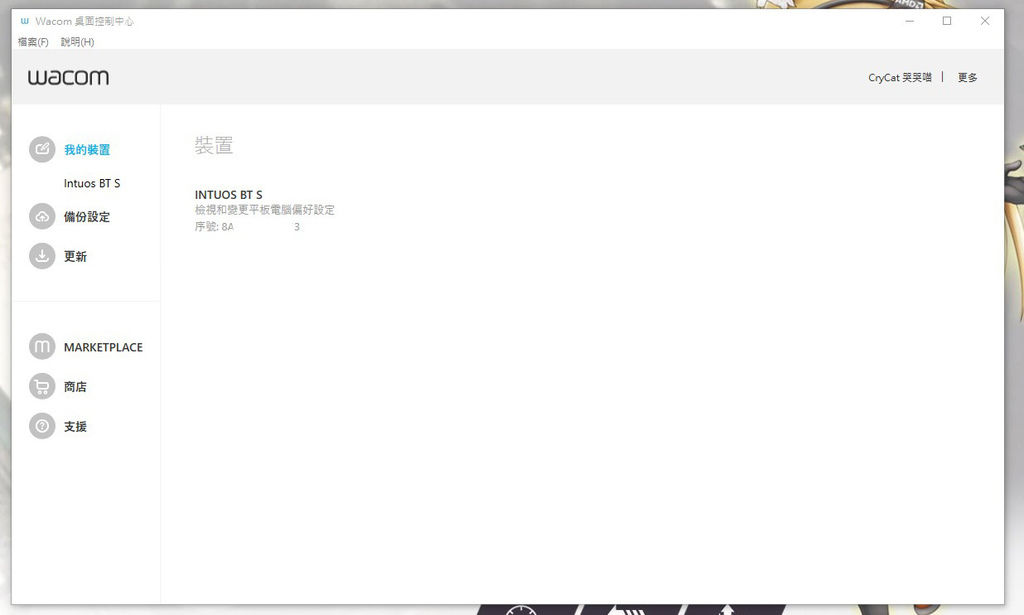此外繪圖板還額外贈送3款繪圖軟體(三選二),購入繪圖板需要在官網註冊後面才能下載這些軟體哦![]()
外盒背面則是有介紹改款繪圖板大致的特色以及參數。下面就列出這款繪圖板的詳細性能參數給大家參考看看。
----------------------------------【繪圖板具體參數資料】---------------------------
產品類型 具有感壓功能、無線材束縛以及免用電池之數位筆的數位板
型號 小型尺寸:CTL-4100、CTL-4100WL(藍牙款)
中型尺寸:CTL-6100WL(藍牙款)
操作區 小型尺寸:152 x 95 mm
中型尺寸:216 x 135 mm
顏色 CTL-4100(黑色)
CTL-4100WL、CTL-6100WL (黑色、開心果綠)
Expresskeys™ 是的 – 4 款可客製化應用程式 – 特殊設定
壓力感應級數 4096
多點觸控 否
無線支援 是的 – 藍牙機型(CTL-41000WL、CTL-6100WL)內建有 Bluetooth Classic 藍牙
開啟/關閉/藍牙配對鍵 是的 – 在藍牙機型(CTL-41000WL、CTL-6100WL)上
重設鍵 是的 – 在藍牙機型(CTL-41000WL、CTL-6100WL)上。省下設定藍牙的繁瑣步驟
重量 小型尺寸數位板(CTL-4100):230 g
具藍牙功能的小型數位板(CTL-4100WL):250 g
具藍牙功能的中型數位板(CTL-6100WL):410 g
數位筆:11.2 g 包含 3 支筆尖
解析度 2540 lpi
感壓筆 Wacom Pen 4K (LP-1100K)
隨附線纜 是的 – 1.5 m 長、無 PVC 的 USB 對 micro USB 線,具 L 型插頭
安全性 一個筆繩孔
生產力提升工具 所有機型皆具備輻射式選單、顯示切換以及螢幕小鍵盤功能
電池 是的 – 只有藍牙機型具有內建式、不可更換的鋰電池(CTL-4100WL、CTL-6100WL)
連續運作時間/充電時間 至少 15 小時的可用時間,上至 3.5 小時(僅針對藍牙機型)
系統需求 Windows® 7 或更新版本(Windows 10 S 除外;需有最新服務包/服務構建),OS X 10.11 或更新版本(需有最新更新),標準 USB Type-A 埠口,Bluetooth Classic 藍牙供無線連線之用(僅針對藍牙機型:CTL-4100WL, CTL-6100WL)、需有網路連線以下載數位板驅動程式以及選擇可下載軟體*
*需有 Wacom ID 且進行產品註冊
讀取速度(畫筆) 133 pps
技術 獲得專利的電磁感應技術
產品包裝內容 Wacom Intuos 創作用數位板,小型或中型,具備或不具備藍牙功能,
4K 壓,無需使用電池的 Wacom 數位筆,
無 PVC 的 USB 線材與束線帶以及 L 型連接頭,
3 額外附贈的標準筆尖(收納於數位筆內),
數位筆末端設有筆尖移除工具,
快速入門指南,
法規表,
請至 Wacom 桌面中心尋找線上使用者指南以及重要產品資訊。
隨附軟體 可選擇 1、2 或 3 款附贈的創作用軟體,依機型而定。
Corel® Painter® Essentials™ 6, Corel® AfterShot™ 3, CLIP STUDIO PAINT PRO
其他配件 標準筆尖 - 5 支(ACK-20001)
用力效果筆尖 - 5 支(ACK-20003)
彈性效果筆尖 - 5 只(ACK-20004)
替換式數位筆(LP-1100K)
有限保固 亞太地區1年
-------------------------------------------------------------------------------------
外盒底部則是有產品序號和製造日期,要在官網註冊的時候這些序號會用到!
![]()
準備開箱咯![]()
繪圖板本體在內盒中有透明封套保護。
![]()
取出繪圖板本體咯![]()
這些便是包裝內所有附屬配件。
產品保證書,裡面有記載WACOM詳細的保固條例。
繪圖板使用的材質介紹手冊,告知你繪圖板使用的製造材料有哪些是否有有害 化學元素在內。
繪圖板使用說明書,以明確的圖示介紹繪圖板的連接以及使用方式。
Intuos藍牙繪圖板採用十分纖細輕巧的板身,粉紅邊框為磨砂材質觸感方便拿取。而黑色繪圖區域則是霧面材質並且採用摩擦係數較高的材質模擬紙張的質感,對於習慣手繪轉而學習電繪的朋友來說會比較好適應手感。
![]()
繪圖板上方有一排可自定義的快捷鍵(熱鍵)在中間則是藍牙無線模式的開啟開關并帶有LED指示燈告知你當前的工作狀態。![]()
![]()
可以看到板子真的超級薄啊XD,就連某些智慧型手機都要甘拜下風啦。雖然薄但還算堅固,在重量上板子也比一隻手機的重量還輕。這樣要是攜帶筆電外出趕稿時也能減輕攜帶者的重量負擔啊![]()
繪圖板底部四周都有止滑腳墊穩定創作者作畫的穩定性,底部中央則有淡淡的板子型號文字和WACOM標誌。
![]()
![]()
在板子的前端左右側面有一個MINI USB連接線插槽以及吊飾掛孔,選擇自己喜歡的吊飾點綴更顯個性也避免和其它人的同款板子搞混哦![]()
當然前幾代的WACOM bamboo繪圖板頗受好評的掛筆吊帶也再度出現在這款新板子上,外出繪圖可以將筆掛在上面攜帶哦。
連接板子的USB線採用L型接頭設計可以貼合板子側面盡可能的騰出桌面空間,線上還有扎孔束線帶可以捆綁固定長長的USB線便於收納。
![]()
L型接頭連接板子的狀態,可以看到十分貼合板子側面。![]()
這次Intuos 藍牙版也終於升級了繪圖筆更加貼近專業的Intuos4繪圖筆設計。
筆身前段有著類似橡膠觸感的止滑筆墊,在繪圖握持的舒適性大大加分。上面有兩個可設置快捷鍵的按鈕表面則是霧面觸感,靠近筆頭的凸起處可以讓手指感覺十分太貼近筆頭。
![]()
小心機的設計!筆桿內部可以轉開收納3只筆芯,外出繪圖要換筆芯也很方便啊![]()
接下來我們看看筆桿的尾部有個小孔?
咕哇哇!居然可以充當筆芯替換夾!
只要翹住筆芯某個角度一拉!
筆芯就能替換下來啦!是不是非常方便呢。光筆桿外加筆頭共有4個筆芯外加贈送的10個就有14個筆芯可以替換啦!以哭哭喵的經驗要在6年內用完全部的筆芯還有點難度哦(已經繪製約10本同人誌的哭哭喵經驗談)
接上電腦後板子上的LED燈就會亮起白色的指示燈。
![]()
哦哦~哭哭喵~~~~你可以來開始畫畫咯![]()
下面就讓咕咕我介紹一下繪圖軟體的驅動程式吧!
------------------------【繪圖板專用驅動軟體介紹】-------------------------------
首先大家接好繪圖板後請馬上到WACOM官網選擇自己型號的繪圖板驅動程式下載,使用專屬的驅動程式才能發揮板子100%的性能哦![]()
![]()
下載完成後在桌面上會有這樣圖標的驅動程式安裝檔
![]()
然後依照安裝檔的指示一步步安裝完成驅動程式後在你的電腦桌面底端的任務欄中可以看到一個白色的W標誌,那就是你裝好的驅動程式咯。立刻點進去看看![]()
進入驅動程式後請到頁面右上角的(登入)選項進行產品和使用者註冊。
![]()
隨著選項提供的連接會讓你連到WACOM的官網進行註冊,哭哭喵因為有估狗的信箱就直接用它來註冊啦![]()
註冊完成後可以到免費贈送繪圖軟體的頁面選擇你想要下載安裝的3款繪圖軟體(三選二)
安裝贈送的繪圖軟體後咱們再度回到驅動程式中進行繪圖板和筆的性能設定。
點選繪圖板型號的選項後就會跳出調整頁面,首先我們可以自行設定繪圖板快捷鍵的功能。
![]()
![]()
不論是一般日常快捷鍵功能或者其他繪圖軟體的快捷鍵位都能在這裡設定,好好利用繪圖板上4塊快捷鍵吧![]()
![]()
再來是繪圖筆的調整頁面,在這裡我們可以親自經過按壓來找出自己適合的感壓參數以及其餘繪圖筆功能!![]()
在鏡射頁面可以選擇繪圖筆要以板子本身繪圖區域做定位還是用電腦熒幕做繪圖筆定位,哭哭喵因為習慣滑鼠的使用方式就選擇模擬滑鼠的移動選項。
下面的選項你還可以微調使用滑鼠模式的滑鼠加速度以及繪圖筆筆尖感應板子表面的距離等等。
![]()
最後一個頁面你可以在增加或去除你想為板子4個快捷鍵插入的鍵位和功能,若你想用一個繪圖板在多個軟體進行操作就可能要自己多設計一下咯![]()
![]()
而本次最主要的藍牙無線連接功能大家可以在下面由哭哭喵錄製的連線教學影片中了解,有請可愛的哭哭喵為我們介紹咯~~~~~![]()
![]() 哭哭喵:喂...又要我獻醜...算了..我就自己來吧
哭哭喵:喂...又要我獻醜...算了..我就自己來吧
【WACOM Intuos 藍牙連線教學影片】
--------------------------------------------【總結】-----------------------------------------
WACOM再次的推出了一款對於入門繪圖創作者十分友善實用的繪圖板,本次的Intuos藍牙版算是將原本Intuos4的參數規格保留並且輕量化無線化的入門版用以取代之前的bamboo入門繪圖板。在參數上終於在入門繪圖板的筆用上了4096階的感壓級數并同樣採用無需另外安裝電池的EMR電磁感應技術,筆桿能夠收納筆芯以及自帶替換夾的設計真是神來一筆!除了筆外本子的體積小巧對於需要外出趕稿的繪師來說絕對是降低身體重量負擔的一大利多。為了照顧剛從手繪入門電繪的創作者們板子表面模擬紙張摩擦力的觸感也讓大家的接受度和上手度大大提升,長時間的藍牙無線功能(充飽電可以連續畫15個小時)外加贈送一大票的軟體和周邊就算價格為3600多元的定價也十分划算(畢竟光是繪圖軟體就超過板子一半價格了XD)哭哭喵在此推薦想要入門電繪創作的朋友們入手,而作為第二個繪圖板並且需要外出畫圖的人來說也十分推薦哦!
本次的評分,滿分為5星
造型和做工:*****
功能性:****
舒適度:****
推薦指數:****
---------------------------------------【結尾】-------------------------------------------
咕咕~~~看完這麼長的一篇開箱文是不是有點累了呢?咕咕我倒是有點口乾啦XD
那麼大家就欣賞一下哭哭喵用這款繪圖板繪製出她的擬人狐娘吧,穿著改良式和服的Intuos粉色狐娘小拓正式登場啦![]() 。她將陪伴著哭哭喵進行日後的繪圖創作!有這麼可愛的工作夥伴~~~~就算是繪圖板也是可以%%%(喂?!板子都可以
。她將陪伴著哭哭喵進行日後的繪圖創作!有這麼可愛的工作夥伴~~~~就算是繪圖板也是可以%%%(喂?!板子都可以![]() ),蛤?你說有沒有壞掉的糟糕版...........嗯.............請等我一下(喂!.....)
),蛤?你說有沒有壞掉的糟糕版...........嗯.............請等我一下(喂!.....)
和哭哭喵的舊板子一比體積小的優點就出現了,不過繪圖面積還是舊板子稍大。然後舊板子已經被哭哭喵操到傷痕累累了(這樣講怎麼怪怪的![]() ),是時候換新板子了~~~~至於舊板子應該還是會留著做紀念,畢竟那麼長時間有感情了啊XD
),是時候換新板子了~~~~至於舊板子應該還是會留著做紀念,畢竟那麼長時間有感情了啊XD
![]()
哭哭喵:好的~那麼本次的繪圖板開箱文就到這邊,感謝大家的收看。接下來哭哭喵還有許多新奇有趣的開箱文等待撰寫,我目前每天下午4點~6:30以及晚上8:30~深夜都會開遊戲或繪圖實況,有興趣的朋友歡迎訂閱追蹤哦。
![]()
哭哭喵:至於小拓嘛~~~當然可以每天都舔她%她啦~~喵嘿嘿嘿
![]()
咕咕:淦...你知道繪圖板上面有多少細菌嗎?你的口味究竟有多重啊
![]()
![]()
哭哭喵:喵哈哈哈~~小拓~~~小拓~~~喵哈哈哈(壞掉中)
![]()
咕咕:看起來比起舊繪圖板你糟糕壞掉的個性更應該換掉吧~不過~~~~~~~~好像大家比較喜歡壞掉的哭哭喵是吧~~~~~~(汗)
![]()
哭哭喵:大家也很喜歡咕咕壞掉哦~~~喵哈哈
![]()
咕咕:...........閉嘴
![]()
 創作內容
創作內容 [達人專欄] 少女心大奔放!WACOM Intuos粉色藍牙繪圖板開箱
[達人專欄] 少女心大奔放!WACOM Intuos粉色藍牙繪圖板開箱













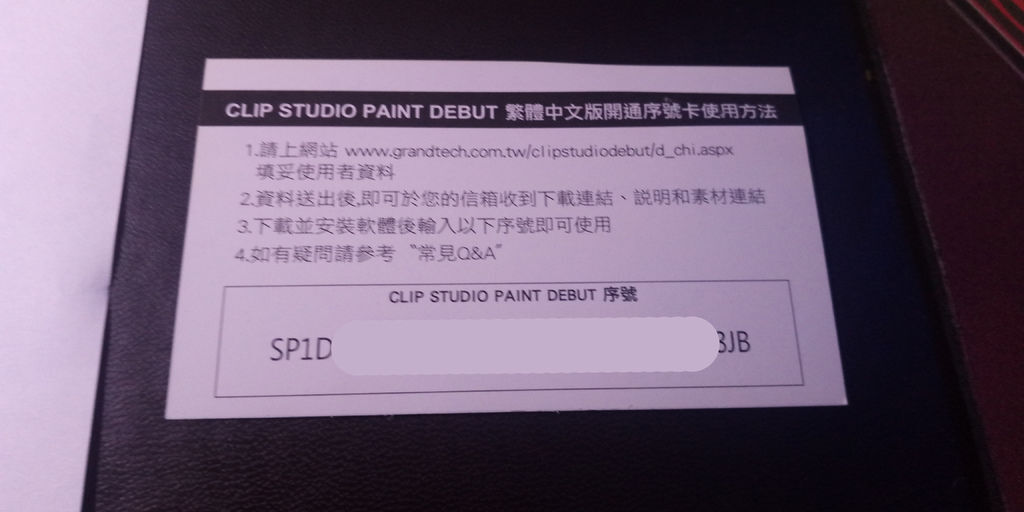



 。嘛~~想咕咕我這樣的男子漢才不會想要呢
。嘛~~想咕咕我這樣的男子漢才不會想要呢